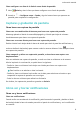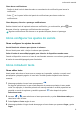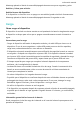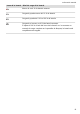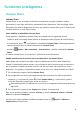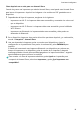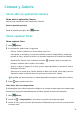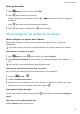MatePad T8 User Manual-(KOB2_L09&KOB2_W09,EMUI10.1_01,ES)
Table Of Contents
- Manual del usuario
- Índice
- Información esencial
- Gestos básicos
- Navegación del sistema
- Phone Clone
- Cómo bloquear y desbloquear la pantalla
- Familiarícese con la pantalla principal
- Iconos de estado y notificaciones
- Selectores de accesos directos
- Widgets de la pantalla principal
- Cómo configurar el fondo de pantalla
- Capturas y grabación de pantalla
- Cómo ver y borrar notificaciones
- Cómo configurar los ajustes de sonido
- Cómo introducir texto
- Modo de pantalla dividida y ventana flotante
- Cómo encender, apagar o reiniciar el dispositivo
- Carga
- Funciones inteligentes
- Cámara y Galería
- Aplicaciones
- Aplicaciones
- Calendario
- Reloj
- Bloc de notas
- Grabadora
- Correo
- Calculadora
- Cómo acceder rápidamente a las funciones de aplicaciones de uso frecuente
- Gestor de la tableta
- Phone Clone
- Ajustes
- Wi-Fi
- Bluetooth
- Más conexiones
- Pantalla principal y fondo de pantalla
- Pantalla y brillo
- Sonidos y vibración
- Notificaciones
- Datos biométricos y contraseña
- Aplicaciones
- Batería
- Almacenamiento
- Seguridad
- Privacidad
- Funciones de accesibilidad
- Sistema y actualizaciones
- Acerca de la tableta
Cómo congurar una foto de la Galería como fondo de pantalla
1 Abra Galería y abra la foto que desea congurar como fondo de pantalla.
2 Acceda a > Congurar como > Fondo y siga las instrucciones que aparecen en
pantalla para completar la conguración.
Capturas y grabación de pantalla
Cómo hacer una captura de pantalla
Cómo usar una combinación de botones para hacer una captura de pantalla
Mantenga pulsado el botón de encendido/apagado y el botón para bajar el volumen
simultáneamente para hacer una captura de pantalla.
Cómo usar un acceso directo para hacer una captura de pantalla
Deslice el dedo hacia abajo desde la barra de estado para abrir el panel de noticaciones y
vuelva a deslizarlo hacia abajo para mostrar todos los accesos directos. Pulse para hacer
una captura de pantalla.
Cómo compartir y editar una captura de pantalla, o cómo hacer una captura con
desplazamiento
Una vez realizada una captura de pantalla, se verá una vista en miniatura en el extremo
inferior izquierdo. A continuación, se podrá hacer lo siguiente:
• Deslice la vista en miniatura hacia abajo con el dedo para hacer una captura con
desplazamiento.
Esta función no se admite en vista horizontal.
• Deslice la vista en miniatura hacia arriba con el dedo para seleccionar el modo en que
compartirá la captura de pantalla con sus amigos.
• Pulse la vista en miniatura para editarla o eliminarla.
Por defecto, las capturas de pantalla se guardan en Galería.
Cómo ver y borrar noticaciones
Cómo ver y borrar noticaciones
Cómo ver noticaciones
Cuando reciba un recordatorio de noticación, podrá encender la pantalla y deslizar el dedo
hacia abajo desde la barra de estado para abrir el panel de noticaciones y ver la noticación
en cuestión.
Información esencial
8